SmartThings var ett av de första smarta hemsystemen som används för att automatisera ditt hem. Även om du kan starta SmartThings -mobilappen och interagera med dina enheter, varför göra allt för att du ska kunna styra ditt smarta hem med din röst? I den här artikeln lär du dig hur du ansluter ditt SmartThings -nätverk till din Amazon Alexa -enhet.
När du har gjort denna anslutning kommer du att kunna interagera med alla dina smarta enheter med hjälp av Alexa -kommandon - oavsett om det är att kontrollera status för dörrar och Windows, starta upp din smart-TV, spela musik eller utföra andra viktiga hemautomatiseringsuppgifter. Du lär dig hur du skapar en helt handsfree smart Hem.
Relaterad: De bästa Smart Home -hubbarna för 2020
Aktivera SmartThings -färdigheten
Det första steget är att ge din Amazon Alexa de verktyg som behövs för att ansluta till SmartThings:
1. Om du inte redan har gjort det, installera Amazon Alexa -appen på din iOS eller Android enhet.
2. Starta Alexa -appen och logga in med ditt Amazon -användarnamn och lösenord.
3. I det nedre högra hörnet, tryck på ikonen "Enheter" och välj sedan "Dina smarta hemmakunskaper".

4. Tryck på "Aktivera smarta hemkunskaper".
5. Välj förstoringsglaset i verktygsfältet och skriv "SmartThings". När SmartThings dyker upp, tryck på den.
6. Välj "Aktivera att använda".
7. När du blir ombedd loggar du in på antingen ditt Samsung- eller ditt SmartThings -konto.
8. Läs informationen på skärmen och klicka på "Auktorisera" om du vill fortsätta.
Efter några ögonblick bör du se följande meddelande: "Alexa har framgångsrikt kopplats till SmartThings." Avsluta den aktuella skärmen genom att trycka på "X" -ikonen.
Upptäck smarta hemenheter, scener och rutiner
Därefter måste din Amazon Alexa upptäcka alla smarta enheter i ditt nätverk, inklusive din SmartThings Hub. Även om den här funktionen kallas "Upptäck enheter", kommer den också att upptäcka eventuella scener eller rutiner som du har skapat för ditt smarta hemautomatiseringsnätverk:
1. Efter att ha tryckt på "X" -ikonen bör du automatiskt omdirigeras till Alexas "Discover Devices" -skärm.
2. Tryck på knappen "Upptäck enheter".
3. Alexa kommer nu att söka efter enheter, scener och rutiner i ditt SmartThings -nätverk.
Om Amazon Alexa -appen inte automatiskt omdirigerar dig till skärmen "Upptäck enheter" kan du navigera till den här skärmen manuellt:
4. I det nedre högra hörnet av Alexa-appen väljer du "Enheter".
5. Bläddra i stapeln högst upp på skärmen och välj "Alla enheter" när den visas.
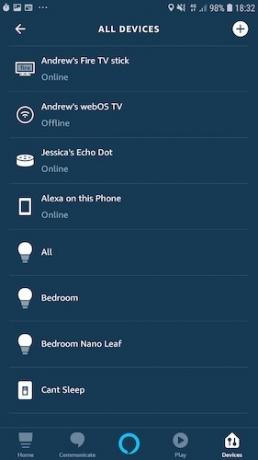
6. Tryck på den lilla "+" - ikonen.
7. Tryck på "Lägg till enhet".
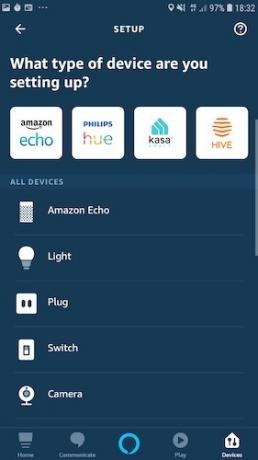
8. Välj kategorin smartenhet du vill registrera, följt av modellen eller märket -till exempel: "Termostat -> Google Nest" eller "Light -> Philips Hue." Om din Alexa kämpar med att ansluta till ditt smarta hemnätverk kan det ofta lösa anslutningen att välja "Hub -> SmartThings" problem.
Alexa kommer nu att utföra en skanning, och efter några ögonblick bör den visa lite information om alla enheter, scener och rutiner som den har upptäckt.
Interagerar med ditt smarta hem
När Alexa väl har anslutits till SmartThings kan du interagera med alla dina kompatibla smarta enheter med hjälp av röstkommandon. Till exempel kan du be Alexa att minska ljusstyrkan på dina Philips Hue -lampor eller be henne att köra din "Good Morning" -rutin.
Uppgifterna du kan utföra med Alexa varierar beroende på vilka smarta enheter, scener och rutiner som finns i ditt nätverk, men i en föregående handledning vi tittade på hur du kan övervaka dörröppnade och stängda händelser med hjälp av SmartThings Multipurpose -sensor.
Du kan nu be Alexa att kontrollera om den här dörren är öppen eller stängd. Till exempel kopplade jag multifunktionssensorn till en ytterdörr i mitt uterum, så jag kan bara fråga, "Alexa, är vinterträdgårdsdörren öppen?" och Alexa kommer att ge ett svar.
Detta kan vara användbart för att snabbt och enkelt få en statusuppdatering på de olika dörrarna, fönstren och enheterna spridda i ditt hem; men du kanske vill ta saker till nästa nivå och använda Alexa för att styra ditt smarta hem.
Utlösande rutiner och lägen med Alexa
I det här sista avsnittet kommer vi att skapa en "God natt" -rutin som placerar ditt hem i "natt" -läge. När huset är i nattläge, övervakar SmartThings dörrsensorn och skickar en smarttelefonavisering om den dörren någonsin öppnas mitt på natten.
Eftersom vi har anslutit SmartThings till Alexa kommer vi att kunna utlösa denna rutin med ett röstkommando - till exempel: "Alexa, spring god natt.”
För att slutföra det här avsnittet kommer jag att använda SmartThings färdiga "natt" -läge och "god natt!" rutin och bygg vidare på arbetet vi gjorde i föregående handledning.
I det här första steget måste vi ställa in SmartThings "Night" -läge för att aktiveras automatiskt när vi kör rutinen "Good Night":
1. Navigera till "Automation" i appen SmartThings Classic.
2. Hitta "God natt!" rutin och ge den medföljande kuggeikonen ett tryck.

3. Tryck på "Ändra läge till" och se till att det är inställt på "Natt".
4. Tryck på "Spara".
Nu, när vi kör rutinen "God natt", växlar vårt smarta hemnätverk till "natt" -läge.
Övervakning av ytterdörren
Vi måste nu aktivera dörrövervakningsregeln när vårt hem är i "natt" -läge:
1. I appen SmartThings väljer du fliken "Dashboard".
2. Tryck på kortet "Hemlösningar".
3. Tryck på kugghjulet.
4. Välj "Anpassad", följt av regeln som du skapade i vår tidigare handledning, som i mitt fall är "Vinteröppning".
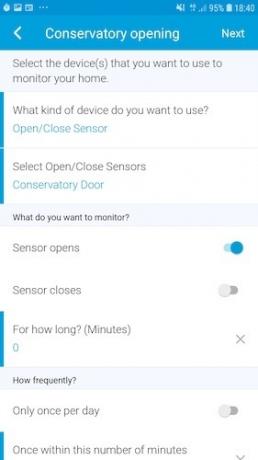
5. Tryck på "Endast när läget är -> Natt -> Klart -> Spara."
Du får nu ett meddelande om den här dörren öppnas medan huset är i "natt" -läge. Vi är dock inte klara ännu! Låt oss titta på hur vi kan utlösa rutinen "God natt" med ett Alexa -kommando.
Lär Alexa några nya kommandon
Det sista steget är att lära Alexa att svara på vårt röstkommando:
1. Starta Alexa -appen.
2. Tryck på den raderade ikonen i det övre vänstra hörnet och välj "Rutiner".
3. Tryck på den lilla "+" -ikonen.
4. Tryck på "Ange rutinnamn" och ge den här rutinen ett namn; Jag använder "God natt".
5. Tryck på "När detta händer -> Röst".
6. Ange frasen som utlöser denna rutin; Jag använder "Alexa, spring god natt."
7. Tryck på "Lägg till åtgärd -> Smart Home -> Kontrollscen."
8. Välj rutinen "God natt" och klicka sedan på "Lägg till".
9. Jag vill att Alexa ska bekräfta att hon har förstått mitt kommando och kör min rutin, så tryck på "Lägg till åtgärder -> Alexa säger" och skriv sedan in en fras som Alex ska svara med. Jag använder "Löp god natt.”
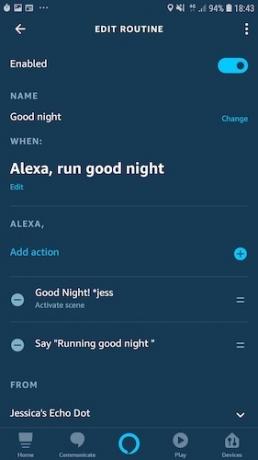
10. Tryck på "Spara".
Och det är allt! För att testa din nya rutin:
- Starta appen SmartThings Classic.
- Se till att du är i något annat läge än "Natt" -läge.
- Be Alexa att sätta ditt hus i nattläge - till exempel använder jag röstkommandot "Alexa, spring good night."
Du bör nu se SmartThings -appen växla till nattläge. Om du öppnar din dörr eller fönster i det här läget bör du få ett meddelande på din smartphone.
Avslutar
Du lärde dig att styra ditt smarta hem med röstkommandon genom att ansluta Samsung SmartThings och Amazon Alexa. Nu när dina Alexa och SmartThings chattar bort kan du fortsätta lägga till nya rutiner och lägen och utlösa dem med anpassade Alexa -kommandon. Du kanske vill lära dig använd Alexa för att bli en intercom.
Affiliate avslöjande: Make Tech Easier kan tjäna provision på produkter som köps via våra länkar, vilket stöder det arbete vi gör för våra läsare.


